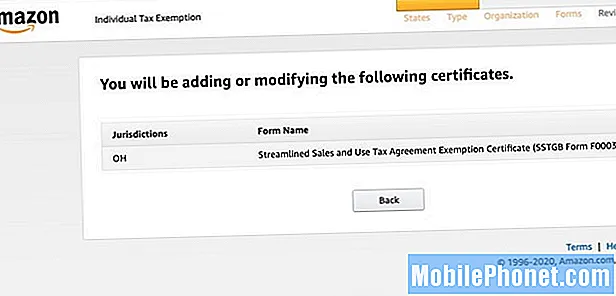Turinys
„Galaxy S10“ neabejotinai yra vienas iš geriausių išmaniųjų telefonų, kuriuos dabar galite įsigyti už pinigus. Jo aparatūra yra puiki ir šis aukščiausios klasės telefonas yra geriausias elektronikos komponentams, kuriuos šiuo metu galima įsigyti. Kalbant apie programinę įrangą, šiame įrenginyje veikia naujausia „Android OS“ su „Android 9 Pie“. Apskritai „Galaxy S10“ yra beveik tobulas. Deja, taip nėra. Šis telefonas vis tiek gali pasiduoti net nedidelėms klaidoms ir palikti jį tiek pat problemišką, kaip ir bet kurį žemos klasės telefoną.
„Galaxy S10“ gali sudužti ir kartais nereaguoti, kaip ir bet kuris kompiuteris ar aukščiausios klasės išmanusis telefonas. Nėra jokių konkrečių preparatų, kuriuos gali padaryti bet kuris kūrėjas, kad telefonas, kaip geras S10, kartais nesutrūktų ar neužšaltų. Jei kartais jaučiate, kad „Galaxy S10“ užšąla arba jis nereaguoja, tai dar nereiškia, kad telefonas sugedęs. Kartais klaidos gali atsirasti iš niekur dėl „Android“ operacinės sistemos sudėtingumo. Jei jums įdomu, kaip atkurti „Galaxy S10“ įprastą darbo režimą, kai jis užšąla, tereikia jį paleisti iš naujo.
Kaip atšaldyti užšalusį „Galaxy S10“
Naudojant senesnius telefonus, galima tiesiog atjungti akumuliatorių, kad jis neužšaltų. Akivaizdu, kad tai nebėra lengva atlikti „Galaxy S10“, nes akumuliatorių paketas dabar yra tvirtai integruotas su pagrindine plokšte. Su „Galaxy S10“ serija neįmanoma atjungti akumuliatoriaus. Daugiausia, ką galite padaryti, kad atšaldytumėte savo prietaisą, yra imituoti „baterijos ištraukimo“ procedūros poveikį. Štai kaip tai daroma:
- Paspauskite ir palaikykite Maitinimas + garsumo mažinimas mygtukus maždaug 12 sekundžių arba iki prietaiso maitinimo ciklų. Pastaba: Palikite kelias sekundes, kol pasirodys ekranas Maintenance Boot Mode.
- Ekrane Maintenance Boot Mode pasirinkite Normal Boot. Pastaba: naudokite garsumo mygtukus, kad peržiūrėtumėte galimas parinktis, o apatinį kairįjį mygtuką (po garsumo mygtukais) pasirinkite. Palikite iki 90 sekundžių, kol bus baigtas atstatymas.
- Jei „Maintenance Boot Mode“ ekranas nebus rodomas, jūsų įrenginyje jo nėra. Tiesiog palaukite, kol prietaisas visiškai išsijungs.
- Viskas! Tikimės, kad ši trumpa pamoka padės išspręsti jūsų įrenginį.
Jei jums atrodo, kad šis įrašas yra naudingas, padėkite mums, išplatindami žodį savo draugams. „TheDroidGuy“ taip pat veikia socialiniuose tinkluose, todėl galbūt norėsite bendrauti su mūsų bendruomene mūsų „Facebook“ ir „Twitter“ puslapiuose.